Como você pode obter músicas da Apple no dispositivo Roku (3 maneiras)
Se você é um orgulhoso proprietário de um dispositivo Roku e um entusiasta de música que assina o Apple Music, pode estar se perguntando se esses dois mundos podem colidir. Neste guia, nosso objetivo é fornecer as informações necessárias e instruções passo a passo para reproduzir o Apple Music em um dispositivo Roku.
Compreendemos a importância de acessar suas músicas favoritas perfeitamente em diferentes plataformas e estamos aqui para ajudá-lo a desbloquear o potencial de aproveitar a vasta biblioteca do Apple Music em seu dispositivo Roku. Como você pode obter o Apple Music no Roku? Junte-se a nós enquanto exploramos as possibilidades e orientamos você durante o processo, garantindo uma fusão harmoniosa de sua experiência de streaming de música.
Guia de conteúdo Parte 1. Você consegue tocar Apple Music no Roku?Parte 2. Reproduzir Apple Music no Roku diretamente usando o aplicativo Apple MusicParte 3. Reproduzir Apple Music no Roku usando AirPlayParte 4. Reproduzir Apple Music no Roku offline usando USBParte 5. Conclusão
Parte 1. Você consegue tocar Apple Music no Roku?
é uma empresa americana que fabrica e vende uma variedade de reprodutores de mídia digital para streaming de vídeo, equipamentos de áudio, incluindo decodificadores, TVs inteligentes e produtos domésticos inteligentes. Os dispositivos Roku se conectam à Internet e fornecem acesso a uma vasta biblioteca de canais e aplicativos, como Netflix, Hulue Amazon Prime Video, que oferece opções de entretenimento como filmes, programas de TV, notícias, esportes e serviços de streaming de música.
Mas como um dos serviços de música famosos, você consegue obter o Apple Music no Roku? Sim! A partir de 2022, o Apple Music agora está disponível no Loja de canais Roku. Os assinantes podem desbloquear o acesso sem anúncios à sua biblioteca robusta por meio do aplicativo Apple Music nativo. Isso significa que a experiência do usuário pode ser perfeita ou rica em recursos. Mas tanto o suporte sem perdas da Apple quanto o áudio espacial estão faltando no Roku.
Quais dispositivos Roku suportam Apple Music?
O Apple Music está disponível em modelos selecionados do Roku. Esses dispositivos incluem Roku TV, barra de som Roku Streambar e dispositivos de streaming como Roku Premiere, Roku Streaming Stick + e Roku Streaming Stick 4K. É importante observar que a disponibilidade do Apple Music nos modelos Roku pode mudar com o tempo. Para garantir a compatibilidade, é recomendável consultar o site oficial do Roku ou consultar os recursos de suporte do Roku para obter as informações mais atualizadas sobre os modelos suportados para Apple Music.
Parte 2. Reproduzir Apple Music no Roku diretamente usando o aplicativo Apple Music
Muitos de vocês podem estar confusos sobre como acessar o Apple Music no seu Roku. Quer você já seja um usuário antigo ou novo do Roku, você pode reproduzir facilmente sua coleção de músicas no seu Roku com apenas algumas configurações. Antes de usar o Apple Music no Roku, uma coisa mais importante é uma assinatura ativa do Apple Music. Nesta parte, compilamos duas maneiras de fazer isso.
Como você pode obter o Apple Music no Roku? Como o Roku oferece suporte oficial ao Apple Music, você pode encontrar o canal na Roku Channel Store. Portanto, a maneira mais fácil de reproduzir músicas é adicioná-las à sua conta.
Passo 1. Vá para canais de streaming na tela inicial do Roku. Role para baixo e selecione Pesquisar canais.

Passo 2. Procure o aplicativo Apple Music e selecione o botão Adicionar canal. Depois de adicionar o aplicativo Apple Music, clique em OK no prompt.

Passo 3. Agora selecione a opção Ir para o canal para iniciar o aplicativo Apple Music. Em seguida, inicie o aplicativo Música.
Passo 4. Faça login com seu ID Apple existente. Você pode começar a ouvir suas músicas preferidas no dispositivo Roku.

Parte 3. Reproduzir Apple Music no Roku usando AirPlay
Outra alternativa para reproduzir o Apple Music no Roku é usar o AirPlay para espelhar a tela do Apple Music. Com o AirPlay, você pode transmitir Apple Music diretamente do seu iPhone, iPad ou Mac para sua TV ou alto-falante conectado ao Roku. Como você pode obter o Apple Music no Roku via AirPlay? Iremos guiá-lo abaixo.
Passo 1. Verifique se o recurso AirPlay no seu dispositivo Roku foi ativado. No seu Roku, vá para Configurações > Apple AirPlay e HomeKit. Em seguida, clique em AirPlay para ligá-lo.
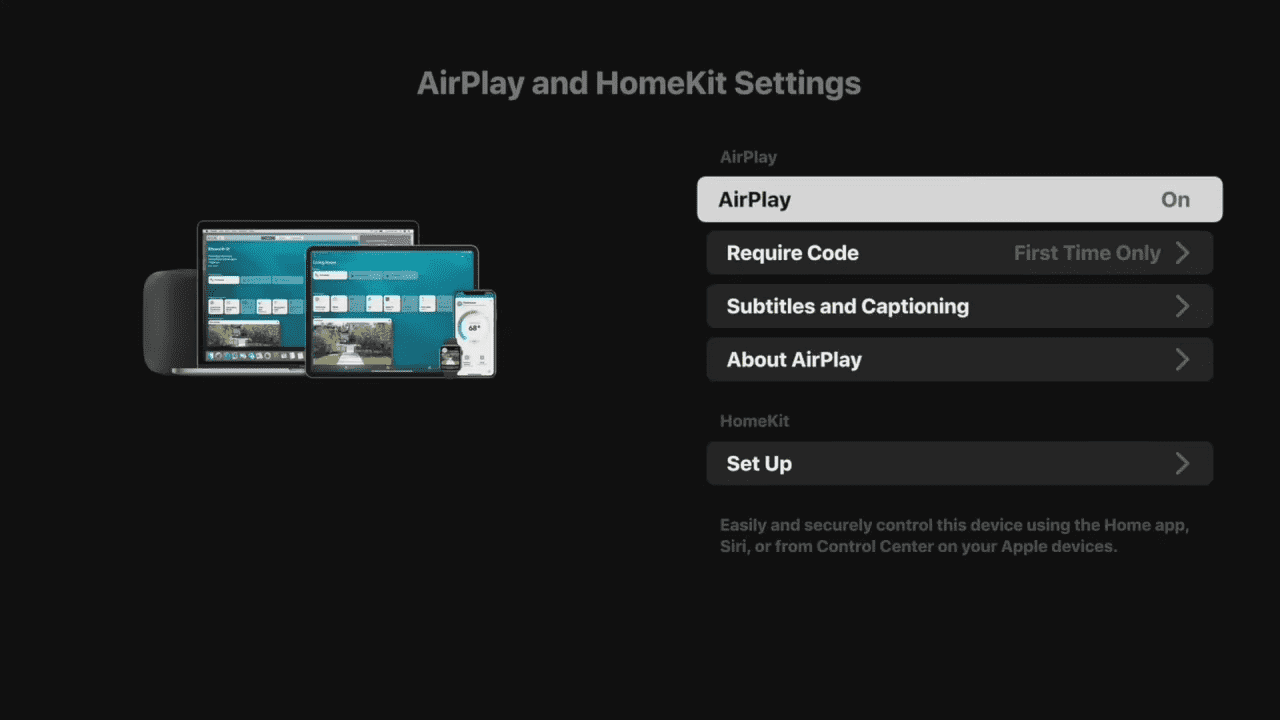
Passo 2. No seu iPhone e iPad, toque no ícone AirPlay localizado no Centro de Controle. Selecione seu dispositivo Roku entre os vários dispositivos listados na caixa Screen Mirroring.
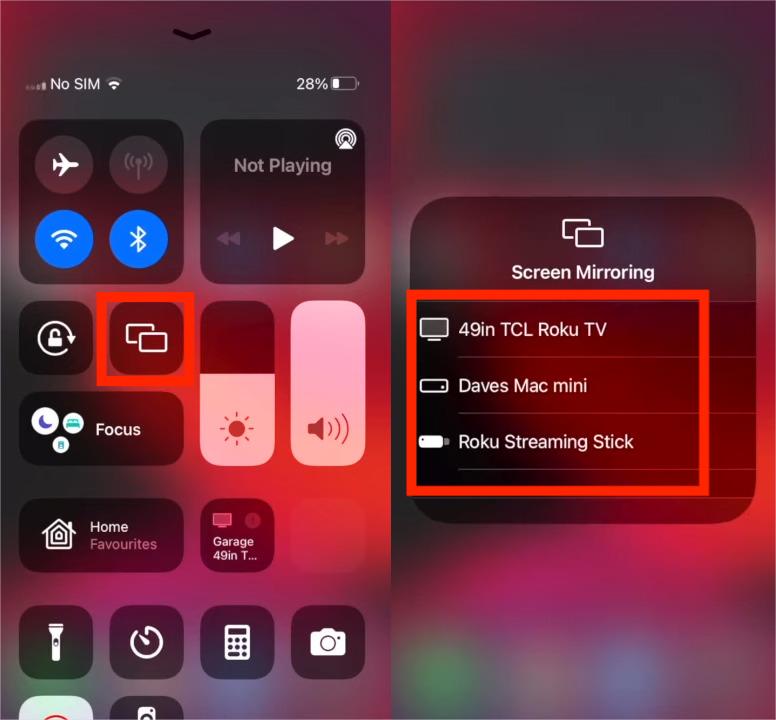
Passo 3. Digite a mesma senha do AirPlay que você vê na sua TV Roku.
Passo 4. Depois de se conectar com sucesso, você poderá abrir o aplicativo Apple Music em seu dispositivo Apple e começar a ouvir música imediatamente. O som será enviado pela Internet para o seu dispositivo Roku.
Observe que usar o AirPlay para transmitir música no Roku requer que ambos os dispositivos estejam conectados à mesma rede. Essa limitação significa que se você estiver em um ambiente com diversas redes ou tiver problemas de conectividade, a funcionalidade AirPlay poderá não funcionar de maneira confiável. Além do mais, o recurso AirPlay está disponível apenas em dispositivos iOS e macOS. Se você estiver usando Android, deverá encontrar outras maneiras de reproduzir Apple Music na Roku TV.
Parte 4. Reproduzir Apple Music no Roku offline usando USB
Todos os dois métodos mostrados acima são eficazes, mas você não pode baixar faixas do Apple Music para ouvir offline. Além disso, os dispositivos de streaming Roku têm armazenamento limitado, o que não é suficiente para downloads em lote de faixas de música. Como você pode colocar o Apple Music no Roku offline neste caso? Felizmente, você pode usar Conversor de música da Apple AMusicSoft para baixar músicas do Apple Music para uma unidade USB e, em seguida, mover facilmente seus downloads do Apple Music para o dispositivo Roku por meio de uma unidade USB.
Por que precisamos do AMusicSoft Apple Music Converter? Porque todas as músicas no Apple Music são criptografadas pelo gerenciamento de direitos digitais (DRM), para obter proteção contra cópia e gerenciamento de permissão. Isso significa que você não pode transferir, editar e reproduzir downloads do Apple Music em dispositivos não autorizados. Então, vamos confiar em um software profissional - AMusicSoft Apple Music Converter. Este programa pode baixar músicas protegidas contra cópia do Apple Music com facilidade. Mais recursos estão listados abaixo.
- Remoção de DRM: O software pode remova a proteção DRM da Apple Music, músicas do iTunes, audiolivros e outros arquivos de áudio protegidos, permitindo que você os desfrute sem restrições.
- Conversão de alta qualidade: O AMusicSoft Apple Music Converter preserva a qualidade do áudio original.
- Vários formatos: Faça o download e converter itens do Apple Music nos formatos de MP3, FLAC, WAV, AAC, AC3 e M4A.
- Conversão em Lote: Os usuários podem converter várias faixas do Apple Music ou arquivos de áudio simultaneamente, economizando tempo e esforço.
- Configurações de saída personalizáveis: O software oferece opções para personalizar configurações de saída, como taxa de bits, taxa de amostragem, codec e muito mais, permitindo aos usuários personalizar os arquivos convertidos de acordo com suas preferências.
- Interface amigável: O AMusicSoft Apple Music Converter oferece uma interface intuitiva e fácil de usar, facilitando a navegação e a conversão de arquivos de áudio pelos usuários.
Como você pode obter o Apple Music no Roku offline usando o AMusicsoft Apple Music Converter e USB? Agora, há um tutorial detalhado para você.
Passo 1. Baixe e instale o AMusicSoft Apple Music Converter no seu Windows ou Mac. É gratuito para baixar.
Download grátis Download grátis
Passo 2. Abra o software AMusicSoft, entre no web player integrado e faça login com seu Apple ID. Então você pode procurar a música do Apple Music que deseja tocar no Roku. Simplesmente arrastando-as para o botão "+", o software buscará dados do Apple Music.

Passo 3. Clique no menu suspenso Formato de saída para selecionar MP3 ou outros formatos como formato de saída, bem como a pasta de acordo com suas necessidades.

Passo 4. Clique no botão Converter para iniciar o processo de conversão e o software removerá a proteção DRM e converterá os arquivos para o formato escolhido.

Passo 5. Após a conclusão da conversão, você pode transferir os arquivos convertidos para o seu dispositivo Roku via USB ou outros métodos e aproveitá-los usando o reprodutor de mídia do Roku ou aplicativos compatíveis.

Passo 6. Como você pode obter o Apple Music no Roku offline usando USB? Para reproduzir downloads do Apple Music, conecte seu dispositivo USB à porta USB da TV. Inicie o Roku Media Player quando solicitado.
Passo 7. Assim que o Roku Media Player for iniciado, selecione o primeiro ícone denominado Todos ou navegue até o tipo de mídia que você está tentando acessar e selecione Áudio.
Passo 8. Em seguida, selecione seu dispositivo USB no menu e depois o arquivo de música que deseja acessar. Durante a reprodução de música, você pode pausar, avançar e retroceder usando os botões do controle remoto.
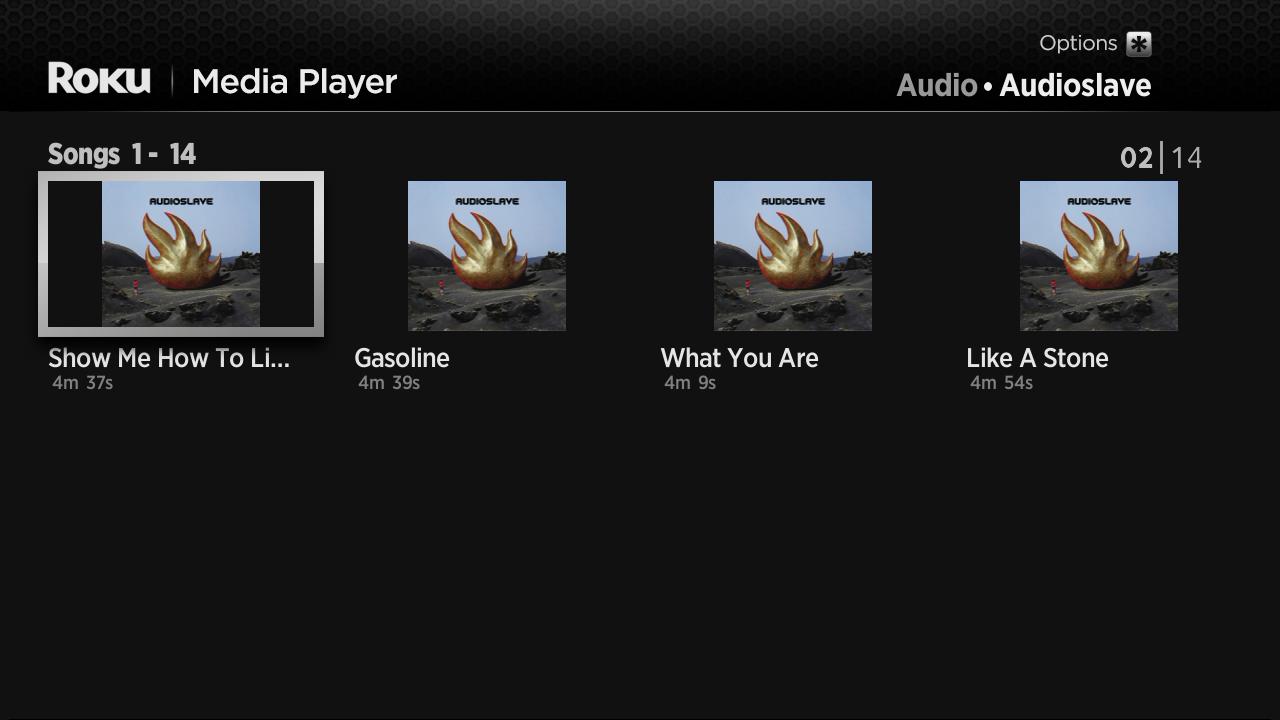
Parte 5. Conclusão
Para finalizar, exploramos diferentes métodos de como você pode obter o Apple Music no Roku. Agora que você está equipado com esses métodos, encorajamos você a explorar e experimentar o Apple Music em seu dispositivo Roku. Além disso, recomendamos considerar Conversor de música da Apple AMusicSoft. Com este software, você pode converter suas faixas do Apple Music em formatos de áudio comuns, como MP3, compatíveis com Roku. Isso abre mais possibilidades para aproveitar sua biblioteca do Apple Music no Roku sem depender de streaming ou AirPlay.
As pessoas também leram
- Melhor maneira de corrigir: o Apple Music no Roku não está funcionando
- Roku tem Apple Music? 4 maneiras recomendadas de usar!
- Tocar iTunes na TV: coisas que você precisa saber
- Desfrute da Apple TV com o Apple Music da maneira mais conveniente
- Como Airplay Mac para LG TV para Apple Music?
- As 3 principais maneiras de aproveitar a Apple Music Android TV
- 4 melhores maneiras de colocar o Apple Music no Firestick
Robert Fabry é um blogueiro fervoroso e um entusiasta que gosta de tecnologia, e talvez ele possa contagiá-lo compartilhando algumas dicas. Ele também é apaixonado por música e escreveu para a AMusicSoft sobre esses assuntos.